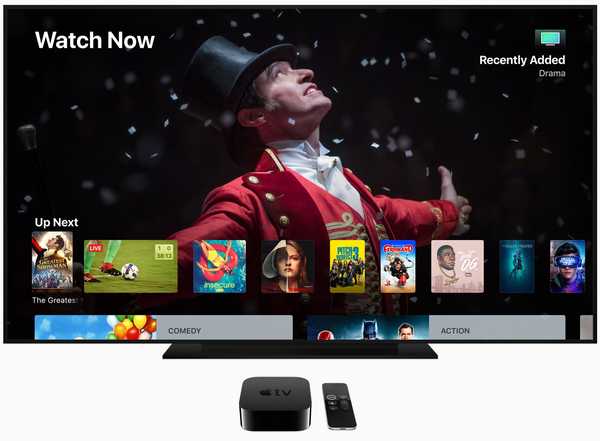För många månar sedan satte vi Safari på Mac genom dess takt och visade upp tio snabbtangenter för snabba funktioner för snabbare drift. Från och med idag är alla dessa tips fortfarande relevanta och i alla fall värda en ny titt för att förbättra din Safari-effektivitet eller bara fräscha upp ditt minne.
Det första tipset på denna lista handlade om hur du växlar mellan Safari-flikar med en kortkommando. Så grundläggande som det låter trodde vi att vi skulle lyfta fram detta tips ännu en gång eftersom det kan vara en riktig spelväxlare om Safari är din valbara webbläsare. Dessutom lägger vi till ytterligare en kortkommando för snabbbyte av flikar!
Kortkommandon för att växla Safari-flikar på Mac
Då diskuterades två alternativ för snabbare växling mellan öppna flikar.
1) Håll Skift + ⌘Command och tryck höger eller vänster piltangent.
2) Kontroll + Tab eller Ctrl + Skift + Tab för att bläddra igenom flikarna.
Dessa kommer fortfarande att skära senapen, men det finns ett annat trick som hittills flög under radaren: det tjänar ett liknande syfte, men är utan tvekan ännu snabbare. Byt direkt från en flik till en annan med bara två tangenter.
3) Håll ner ⌘Kommando + tryck på 1-9 på din numeriska knappsats. Siffrorna på din knappsats motsvarar ordningen och antalet flikar som för närvarande är aktiva.
Med andra ord, vill du hoppa till den första fliken som är öppen i din webbläsare? Träffa ⌘ + 1! Behöver du den fjärde fliken nästa? Träffa ⌘ + 4, och så vidare. Metodens huvudfördel är självklart. Det vill säga att du har eliminerat behovet av att bläddra igenom varje flik för att komma till din destination. Istället får du nu omedelbart hoppa från din nuvarande flik förbi alla vilolägen, direkt till var du behöver vara nästa.
simples!
För fler tips om Safari på Mac, se till att du läser hela katalogen inklusive, men inte begränsat till dessa:
- Hur du visar den senaste Safari-historiken på din Mac
- Hur man använder bokmärksmappar i Safari
- Den här hemliga Safari-genvägen laddar snabbt dina senaste sökresultat
- Hur man aktiverar privat surfläge i Safari med en kortkommando
- Så här visar du källkoden för en sida i Safari
- Hur man förhandsgranskar en länk i Safari för Mac utan att öppna en ny flik
- Så här stänger du av Safari-flikar